C'est un outil très pratique à utiliser dans votre travail ou pour gérer les ressources de votre maison de la manière la plus sûre. Ensuite, nous expliquerons comment utiliser les contrôles de formulaire pour créer une feuille de budget en quelques minutes.
Avant de commencer à créer votre budget, vous devez suivre les étapes ci-dessus :
- Vérifiez si l'option « Développeur » est activée dans la barre d'outils Excel.
- Si vous n'avez pas le ¨Développeur¨ actif, vous devez : Allez dans la barre d'outils, faites un clic droit, appuyez sur ¨Barre de personnalisation¨, localisez la commande dont vous disposez et activez le ¨Développeur¨.
Utilisez les formulaires et créez votre feuille de budget
À partir de ce moment, vous créerez votre feuille de budget, également en marquant la cellule avec une couleur spécifique, où elle copiera ou écrira les données et pourra donc l'identifier. Appliquez donc attentivement les instructions que vous lirez et vous obtiendrez les meilleurs résultats :
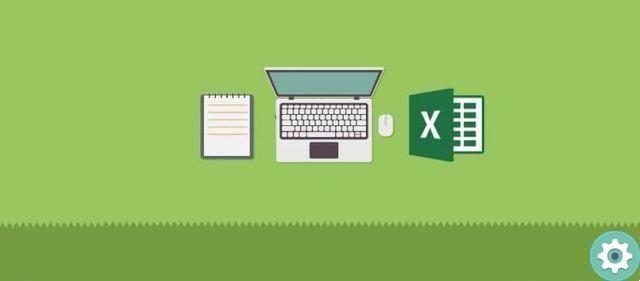
- Créez la base de données avec les paramètres dont vous avez besoin.
- Créez un module en sélectionnant « Développeur ». Vous aurez plusieurs options pour travailler avec les contrôles de formulaire. Vous trouverez ces cases : cases à cocher, commandes numériques, zones de liste déroulante et boutons radio, entre autres possibilités.
- Une fois que vous avez défini le tableau de valeurs, choisissez les différentes fonctions dans lesquelles les calculs seront effectués.
Avec ces étapes, vous pourrez utiliser les commandes nécessaires pour utiliser l'outil de zone de liste déroulante, ce qui vous permettra de localiser les données dans un espace plus petit. Si vous avez une entreprise, vous savez déjà que je les budgets sont essentiels pour offrir un service de qualité. Ce que vous lirez ci-dessous vous sera très utile.
Conseils pour votre première feuille de calcul budgétaire préparée avec Excel
Grâce à cet outil Office, nous pouvons créer une feuille de budget en calculant et en prenant la moyenne générale avec des formules. Ensuite, considérez attentivement ces étapes pour créer la feuille de budget :
- Additionnez les valeurs ou les coûts. Dans la cellule ¨Total¨, vous devez saisir cette formule : = (cellule de valeur 1) + (cellule de valeur 2). Par exemple : = (D14) + (D18).
- Offre de réduction. Cela n'a que deux cas : vrai (pourcentage de remise accordé) ou faux (coût total). Il pourrait être placé dans une cellule avant le partiel. La formule que vous devez entrer dans la cellule qui renvoie les totaux finaux serait : = S (cellule assignée = VRAI ; cellule¨x¨-cellule¨x¨ * 25 % ; cellule¨x¨).
- Par exemple : = SI (MI10 = VRAI ; RE22-RE22 * 25 % ; RE22). Avec ces données, vous calculerez le coût total s'il est sans remise, ou le total avec remise.
Si vous souhaitez ajouter des informations supplémentaires à votre formulaire et augmenter les données globales, il existe une autre stratégie que vous pouvez utiliser pour augmenter votre budget autant que possible. Vous aurez besoin de cette formule : = INDEX (array, row_num, [column_num]).
Pour utiliser correctement cette formule, vous devrez écrire : = INDEX et, entre parenthèses, la matrice, où se trouvent toutes les cellules dans lesquelles vous avez enregistré la base de données clients.
Pour trouver le numéro de ligne, collectez toutes les données que vous avez sélectionnées pour relier les cellules. Enfin, pour le numéro de colonne, modifiez le numéro où se trouvent les adresses de vos clients.
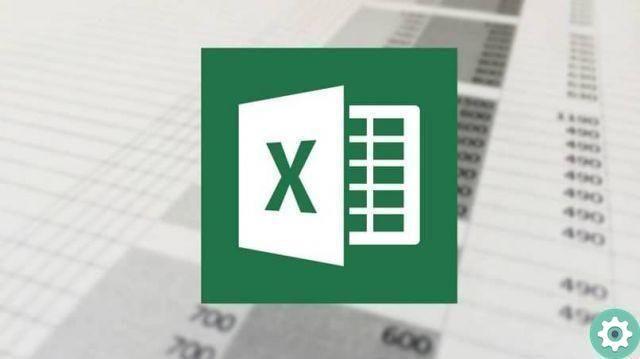
Il ne reste plus qu'à répéter la procédure pour les téléphones et toute autre information que vous souhaitez inclure dans votre feuille de budget. Vous êtes maintenant en mesure de fournir un rapport détaillé à vos clients avec lequel ils peuvent clairement voir où ils vont investir leur argent.
En outre, vous gagnerez une bonne réputation et une bonne admiration si vous consolidez les données Excel de plusieurs feuilles en une seule. , grâce à cette organisation et cet engagement vous gérerez mieux votre entreprise. Si vous n'êtes pas un expert d'Excel, ne désespérez pas. Avec de la pratique et quelques connaissances de base, vous serez en mesure de créer les meilleures feuilles de budget.


























